Восстановление исходного состояния Windows 10 с удалением данных
В Windows 10 присутствует функция «Вернуть в исходное состояние», которая предоставляет возможность удалить все данные. Инструмент полностью удаляет все настройки и файлы, после чего осуществляет переустановку системы. Это удобно, когда ПК передается другому пользователю или просто необходимо получить «чистую» систему.
Для удаления всех данных и возврата ОС в исходное состояние необходим специальный диск восстановления «десятки» (это может быть внешний накопитель или специальный скрытый раздел на жестком диске). Процесс перехода в исходное состояние занимает немало времени, но ничего сложного в нем нет. Для начала необходимо загрузить ПК с диска восстановления. Откроется меню, в котором нужно выбрать категорию «Диагностика», воспользоваться ссылкой «Вернуть в исходное состояние» и выбрать опцию «Удалить все».
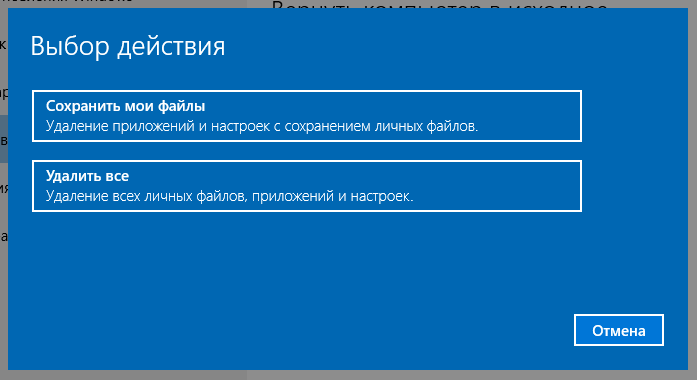
Система предложит указать целевую ОС, после выбора отобразится сообщение, что идет подготовка с выбранной операции.
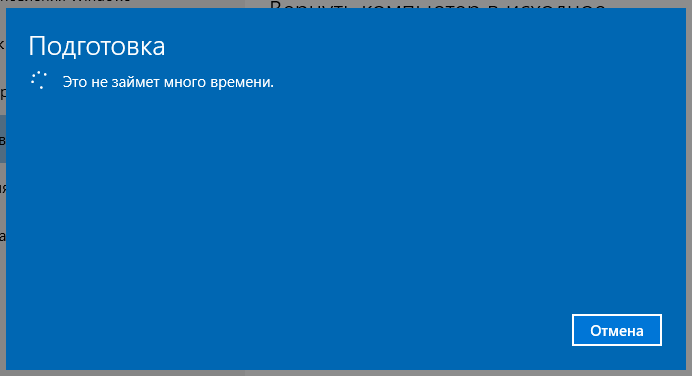
Далее откроется экран, в котором необходимо выбрать метод очистки диска. Если просто осуществляется переустановка системы, необходимо выбрать параметр «Просто удалить файлы». Если же ПК планируется передать в чужие руки, необходимо выбрать второй пункт, который подразумевает полную очистку диска.

Различие в том, что в первом случае производится быстрое форматирование логического раздела, то есть просто удаляется файловая таблица с указателями на конкретные файлы. Сами данные при этом не затрагиваются, поэтому при помощи специального ПО их можно восстановить. Во втором случае происходит более надежное затирание данных. Сектора с файлами физически перезаписываются случайными значениями, что гарантирует невозможность восстановления.
Для запуска процесса необходимо нажать кнопку «Продолжить». Если выбрать полную очистку, операция может занять несколько часов (зависит от компонентов компьютера).
Когда счетчик прогресса дойдет до 100%, произойдет автоматическая перезагрузка, после чего начнется первичная настройка Windows и инсталляция драйверов. После данного этапа система снова перезагрузится и продолжит настройку (выбор сети, ввод учетной записи Microsoft, проверка обновлений и т.д.). После прохождения всех шагов пользователь получает абсолютно чистую «десятку».







